牛皮字,用PS中的兩個(gè)圖層樣式制作超酷質(zhì)感牛皮字
時(shí)間:2024-03-08 15:47作者:下載吧人氣:21
本篇教程通過(guò)PS創(chuàng)建一款超酷質(zhì)感牛皮字,我們這里用到PS中的兩個(gè)圖層樣式,創(chuàng)建起來(lái)超級(jí)簡(jiǎn)單,但是效果超棒的皮革質(zhì)感文字,剛接觸PS的同學(xué)們也可以嘗試著做一下,文字在制作上必須有耐心,只要有耐心,比較多的步驟同學(xué)們也可以搞定,具體教程我們通過(guò)教程來(lái)學(xué)習(xí)一下吧。
效果圖:
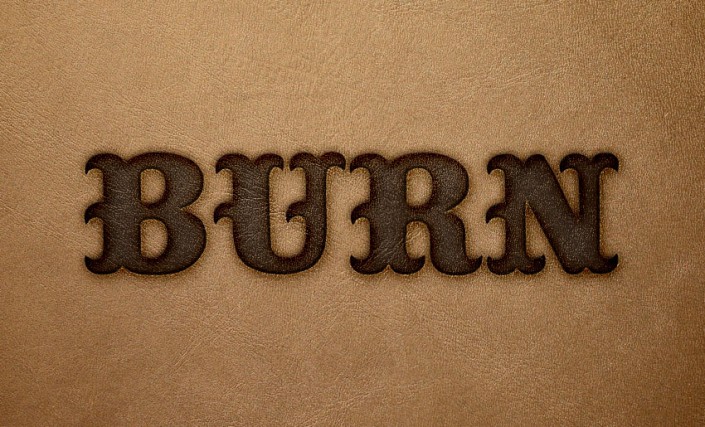
www.16xx8.com
操作步驟:
1.添加背景紋理
第1步
創(chuàng)建一個(gè)1020×680px文檔,然后選擇文件>選擇置入嵌入只能對(duì)象加載剛剛下載的皮革紋理圖像。
調(diào)整圖像以適合文檔中。
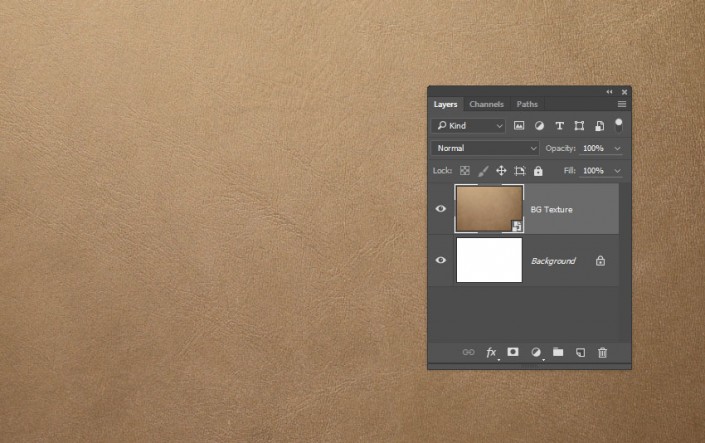
第2步
調(diào)整圖片,選擇圖像>調(diào)整>陰影/高
陰影:
數(shù)量:1
色調(diào):50
半徑:30
高光:
數(shù)量:20
色調(diào):50
半徑:30
調(diào)整:
顏色:0
中間色調(diào):0
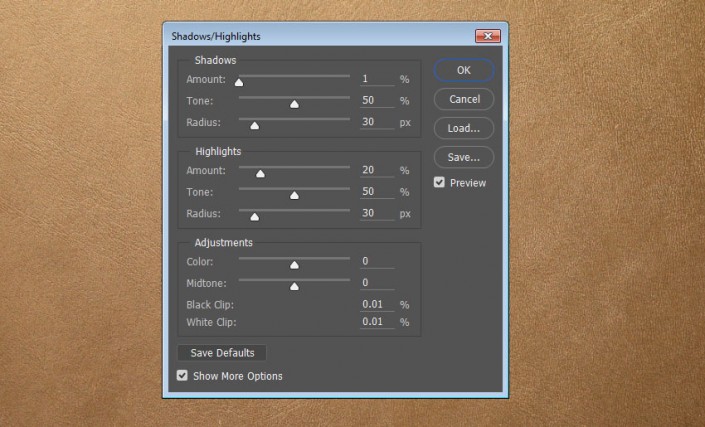
第3步
創(chuàng)建字體文本BURT,更改文字大小為200px 和間距-50。
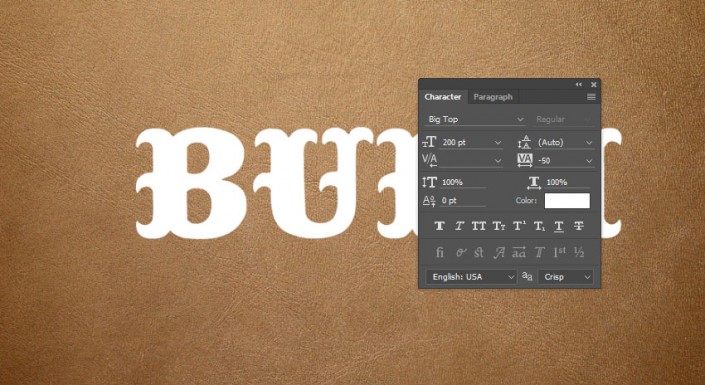
第4步
把文本圖層的填充值設(shè)置為0。
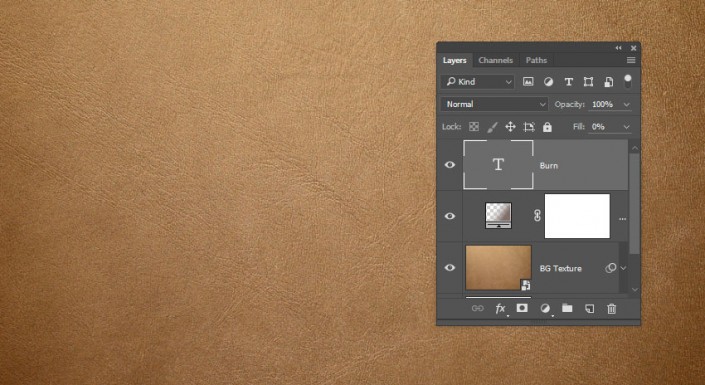
第3步
復(fù)制文字圖層。
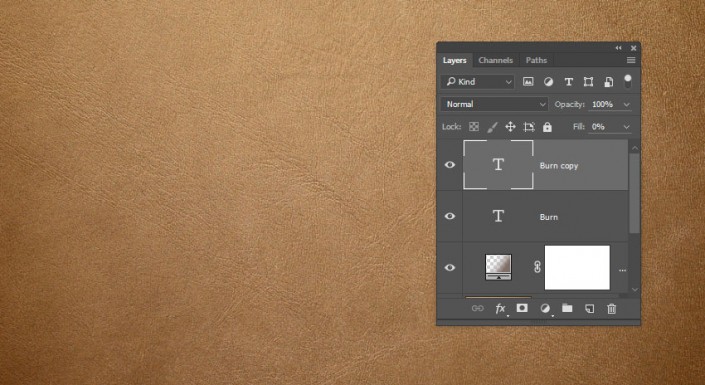
第4步
雙擊的原始文字圖層并設(shè)置以下圖層樣式:
添加斜面和浮雕樣式:
樣式:內(nèi)斜面
大小:30
光澤等高線:環(huán)形 - 雙
勾選消除鋸齒
高光模式:疊加
陰影模式:正片疊底 顏色:#675b47
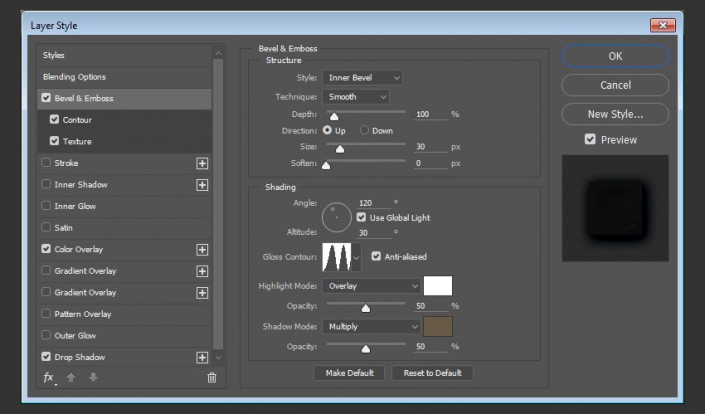
第5步
添加等高線參數(shù)設(shè)置如下:
等高線:滾動(dòng)斜坡-遞減
勾選消除鋸齒。
范圍:100%
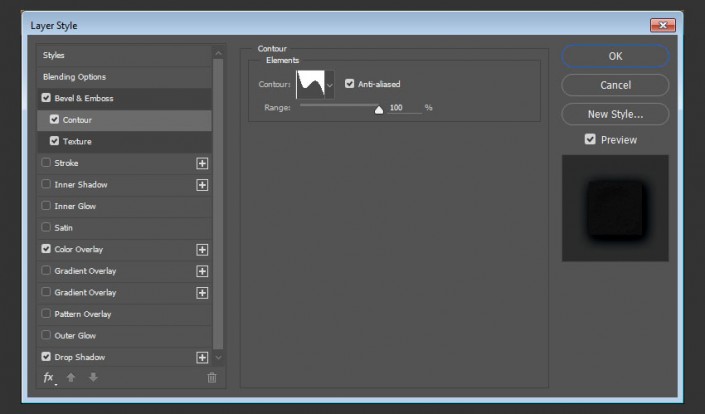
第6步
添加紋理參數(shù)設(shè)置如下:
圖案:選擇下載的灰色紋理圖案(需要先把圖片定義成圖案)
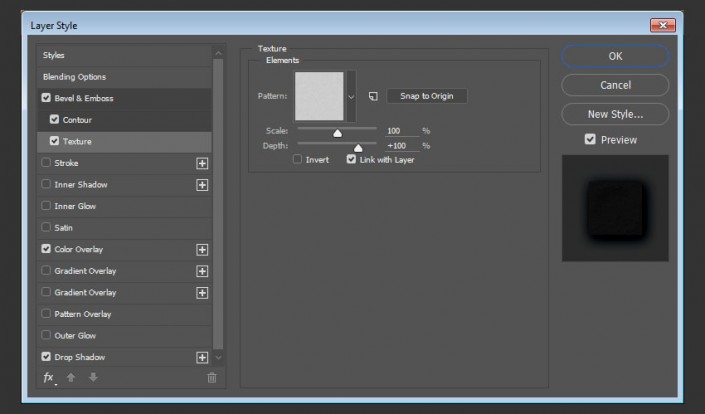
第4步
添加顏色疊加參數(shù)設(shè)置如下:
顏色:#3f3d43
混合模式:正片疊底
不透明度:90%
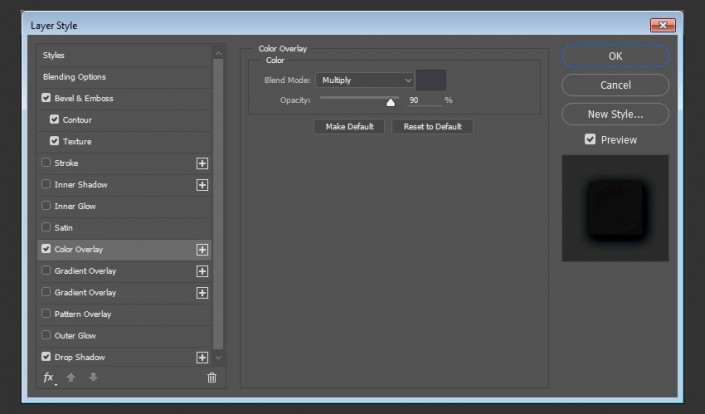
第5步
添加投影參數(shù)設(shè)置如下:
混合模式:線性加深
顏色:#74838e
不透明度:65%
距離:5
擴(kuò)展:10
大小:20
第6步
點(diǎn)擊混合選項(xiàng)選擇混合顏色帶。
點(diǎn)擊拖動(dòng)的下一圖層的白色滑塊向左。
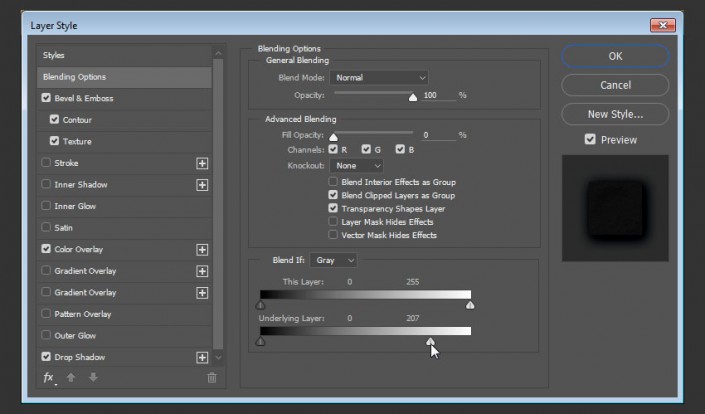
第7步
現(xiàn)在按住ALT鍵,點(diǎn)擊拖動(dòng)白色滑塊。會(huì)分出小的滑塊
調(diào)整滑塊參數(shù),設(shè)置如圖
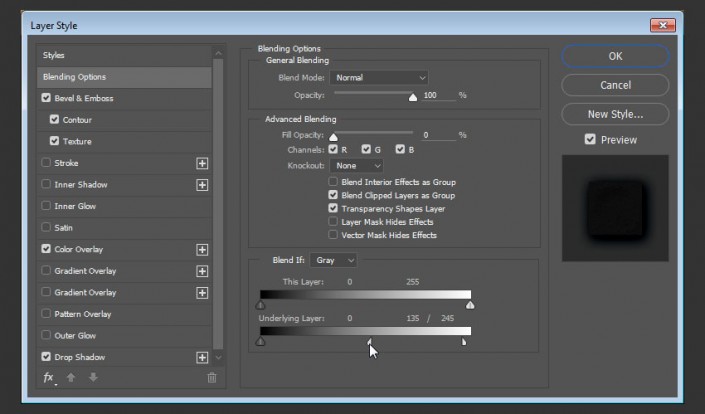
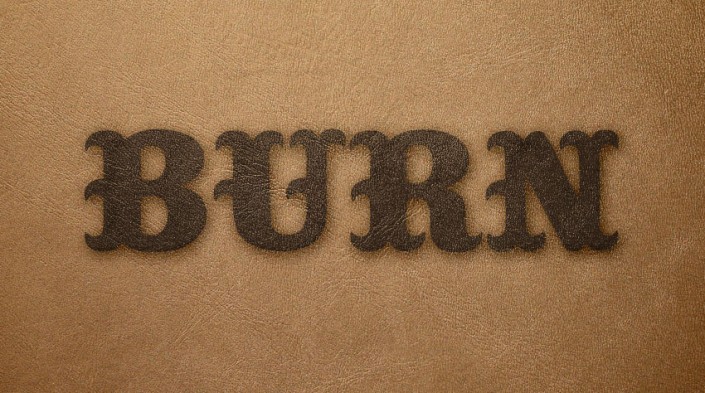
雙擊復(fù)制文字圖層設(shè)置以下圖層樣式:
步驟1
添加斜面和浮雕使用這些設(shè)置:
風(fēng)格:枕狀浮雕
大小:15
勾選消除鋸齒
高光模式:疊加
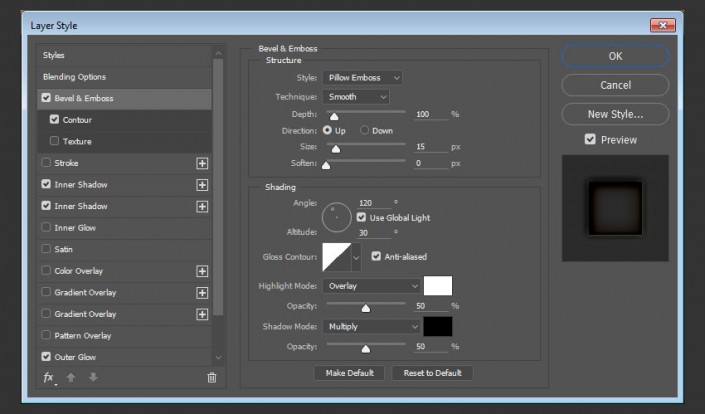
添加等高線參數(shù)設(shè)置入下:
等高線:內(nèi)凹-深
勾選消除鋸齒
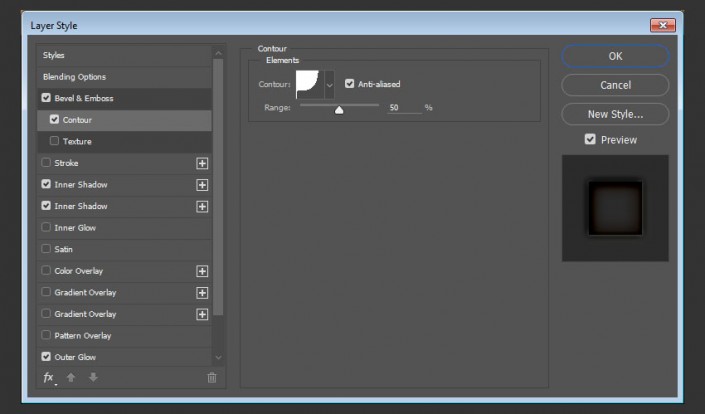
添加內(nèi)陰影使用這些設(shè)置:
混合模式:線性加深
顏色:#85552f
不透明度:35%
距離:5
大小:10
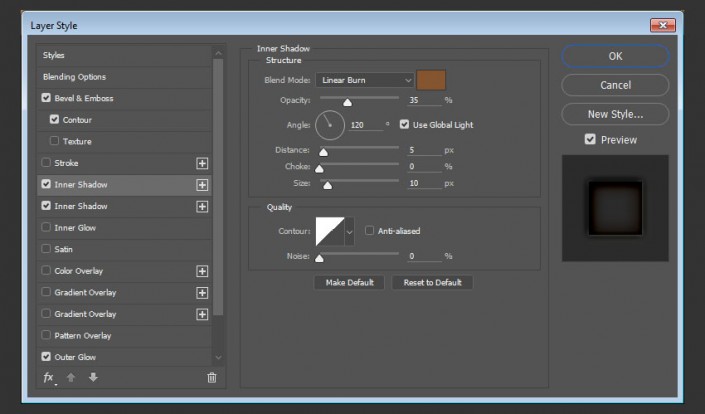
在添加一個(gè)內(nèi)陰影,點(diǎn)擊內(nèi)陰影右邊的加好就可以添加,添加樣式設(shè)置如下:
混合模式:線性加深
顏色:#85552f
不透明度:35%
距離:0
大小:25
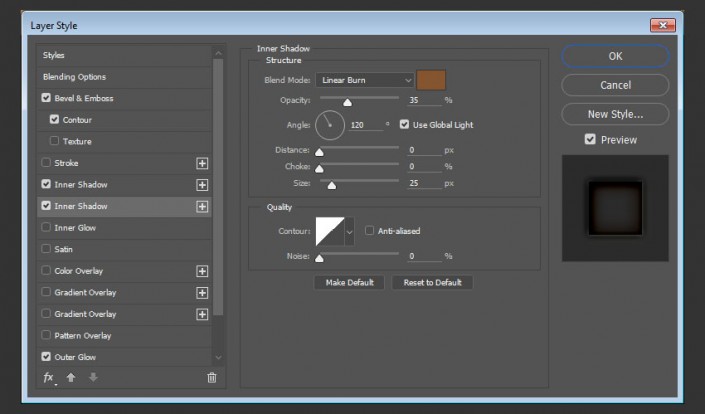
添加外發(fā)光參數(shù)設(shè)置如下:
混合模式:線性加深
不透明度:70%
顏色:#b2b0af
大小:10
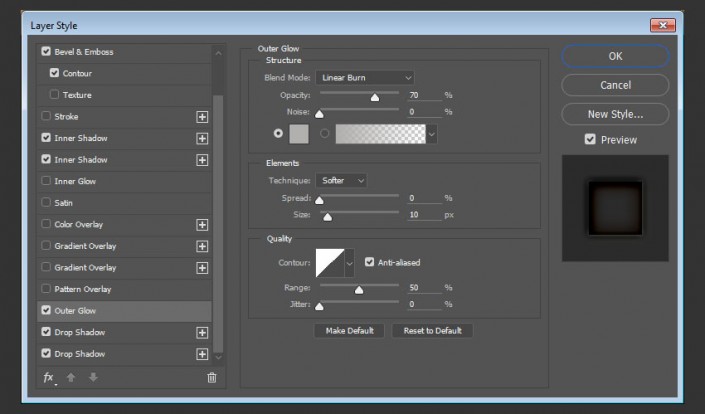
添加投影使用這些設(shè)置:
混合模式:線性減淡(添加)
顏色:#ccdfe0
不透明度:45%
距離:0
尺寸:5
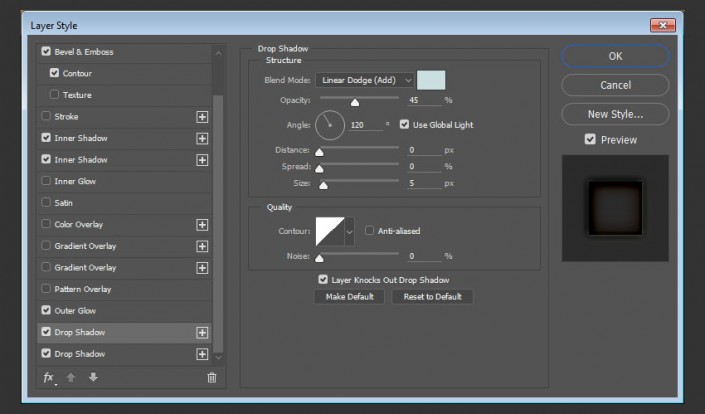
在添加一個(gè)投影參數(shù)設(shè)置如下:
混合模式:亮光
顏色:#c9c7ad
不透明度:35%
距離:5
大小:15
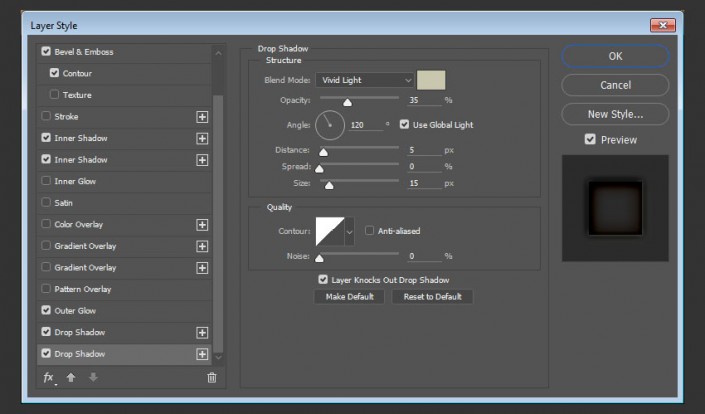
完成:
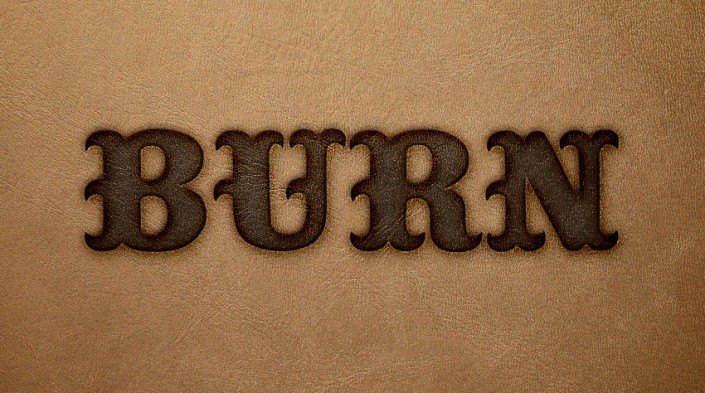
步驟有點(diǎn)長(zhǎng),但是還是比較簡(jiǎn)單,同學(xué)們需要親自做才能有所感覺(jué),PS才可以進(jìn)步。
相關(guān)推薦
相關(guān)下載
熱門閱覽
- 1ps斗轉(zhuǎn)星移合成劉亦菲到性感女戰(zhàn)士身上(10P)
- 2模糊變清晰,在PS中如何把模糊試卷變清晰
- 3ps楊冪h合成李小璐圖教程
- 4ps CS4——無(wú)法完成請(qǐng)求,因?yàn)槲募袷侥K不能解析該文件。
- 5色階工具,一招搞定照片背后的“黑場(chǎng)”“白場(chǎng)”和“曝光”
- 6ps液化濾鏡
- 7PS鼠繪奇幻的山谷美景白晝及星夜圖
- 8LR磨皮教程,如何利用lightroom快速磨皮
- 9實(shí)際操作,在PS中如何批量給圖層重命名并導(dǎo)出
- 10ps調(diào)出日系美女復(fù)古的黃色調(diào)教程
- 11photoshop把晴天變陰天效果教程
- 12軟件問(wèn)題,PS顯示字體有亂碼怎么辦
最新排行
- 1室內(nèi)人像,室內(nèi)情緒人像還能這樣調(diào)
- 2黑金風(fēng)格,打造炫酷城市黑金效果
- 3人物磨皮,用高低頻給人物進(jìn)行磨皮
- 4復(fù)古色調(diào),王家衛(wèi)式的港風(fēng)人物調(diào)色效果
- 5海報(bào)制作,制作炫酷的人物海報(bào)
- 6海報(bào)制作,制作時(shí)尚感十足的人物海報(bào)
- 7創(chuàng)意海報(bào),制作抽象的森林海報(bào)
- 8海報(bào)制作,制作超有氛圍感的黑幫人物海報(bào)
- 9碎片效果,制作文字消散創(chuàng)意海報(bào)
- 10人物海報(bào),制作漸變效果的人物封面海報(bào)
- 11文字人像,學(xué)習(xí)PS之人像文字海報(bào)制作
- 12噪點(diǎn)插畫(huà),制作迷宮噪點(diǎn)插畫(huà)
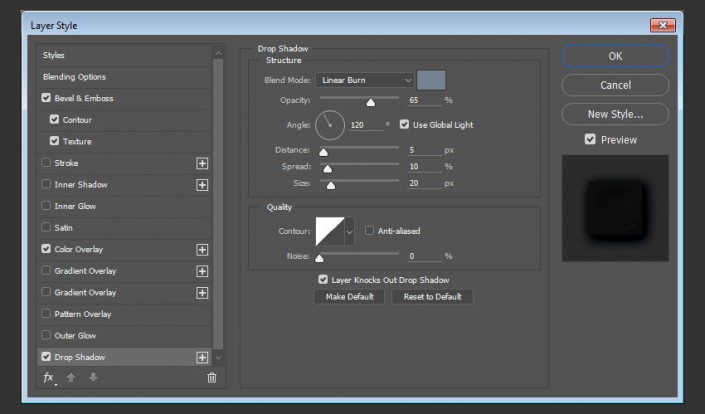

網(wǎng)友評(píng)論